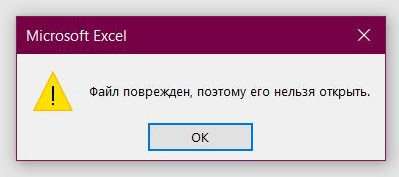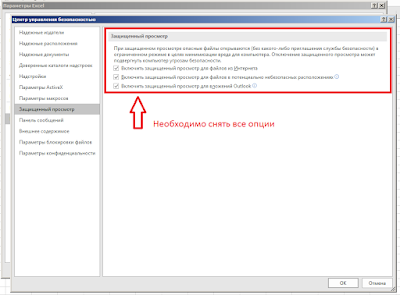Добрый день!
У пользователя с Win7 возникла проблема. Ему шлют письмо с прикрепленным файлом Excel 2007. Он получает письмо и не может ни открыть этот файл из Outlook 2007, ни сохранить его куда-нибудь на своем компьютере. Предварительный просмотр файла в Outlook
также не возможен. Если переслать это письмо кому-нибудь другому, то прикрепленный файл открывается, просматривается и сохраняется куда угодно.
Вот ошибка при попытке открытии файла: Невозможно создать файл: file.xlsx. Щелкните правой кнопкой мыши папку, в которой собираетесь создать файл, а затем выберите команду «Свойства» и проверьте свои разрешения для этой папки.
Вот ошибка при попытке сохранения этого файла: Не удается сохранить вложение. Невозможно создать файл: file.xlsx. Щелкните правой кнопкой мыши папку, в которой собираетесь создать файл, а затем выберите команду «Свойства» и проверьте свои разрешения для
этой папки.
Вот ошибка при попытке предварительного просмотра файла в Outlook: Предварительный просмотр файла невозможен из-за ошибки в следующем средстве предварительного просмотра: Средство предварительного просмотра Microsoft Office Excel.
Пытался переустановить весь Office — не помогло. Накатывал все последние обновления — не помогло.
Кто-нибудь может подсказать куда рыть?
Доброго времени суток друг. Кароче смотри:
По умолчанию Outlook сохраняет вложенния во временную папку:
%userprofile%AppDataLocalMicrosoftWindowsTemporary Internet FilesContent.Outlook
ПроизвольноеНазваниеВременнойПапки
Причина возникновения такой ситуация может быть связана с изменением/нарушением безопасности.
Для решения возникшей проблемы выполните:
1.Закройте все приложения Microsoft Office.
2.Создайте папку Temp в директории %userprofile%AppDataLocalMicrosoftOutlook
3.Откройте редактор реестра.
a).Войдите в меню «Пуск», в поле «Начать поиск», введите:
regedit
В верхней части отобразится программа regedit, нажмите правой кнопкой мыши на ней, выберите «Запуск от
имени администратора», разрешите программе внести изменения, откроется окно «Редактор реестра».
b).В окне «Редактор реестра» раскройте куст:
HKEY_CURRENT_USERSoftwareMicrosoftOffice14.0OutlookSecurity
В имени OutlookSecureTempFolder, измените значение на:
%userprofile%AppDataLocalMicrosoftOutlookTemp
Сохраните значение, нажав на кнопку «OK».
4.Добавьте в надежное расположение созданную папку для Outlook.
a).Откройте Microsoft Word и выполните пункт c).
b).Откройте Microsoft Ecxel и выполните пункт c).
c).Нажмите Файл — Параметры — Центр управления безопасностью — Параметры центра управления безопасностью
— Надежные расположения — Добавить новое расположение, в пути укажите:
%userprofile%AppDataLocalMicrosoftOutlookTemp
Отметьте флажком «Также доверять всем вложенным папкам».
Нажмите кнопки «OK», «OK», «OK», закройте открытое приложение Microsoft Office.
d).Примите повторно вложение в Outlook.
Если проблема повторится, в таком случаи выполните следующие:
a).Войдите в меню «Пуск», в поле «Начать поиск», введите:
regedit
В верхней части отобразится программа regedit, нажмите правой кнопкой мыши на ней, выберите «Запуск от
имени администратора», разрешите программе внести изменения, откроется окно «Редактор реестра».
b).В окне «Редактор реестра» раскройте куст:
HKEY_CURRENT_USERSoftwareMicrosoftOffice14.0OutlookSecurity
Удалите имя OutlookSecureTempFolder
Если не сможешь за счет этой рекомендации могу посоветовать вот эту программу меня в свое время она выручила https://www.repairtoolbox.com/ru/outlookrepair.html Outlook Repair Toolbox не с этим вопросом я по графике обращался к ней. Но и тебе думаю поможет. Желаю удачи
На чтение 4 мин. Просмотров 676 Опубликовано 13.04.2021
Выпуск Microsoft Office 2016 привлек множество пользователей благодаря множеству новых функций, таких как новые темные темы, одновременное сотрудничество в реальном времени между несколькими пользователями в одном документе Word, нажмите оптимизация ввода и многое другое. Таким образом, с его выпуском довольно много пользователей были теми, кто просто обновился до Microsoft Office 2016 с более ранней версии Microsoft Office вместо новой установки, что является нормальным и не должно вызывать никаких проблем.
Но в некоторых случаях пользователи сообщали, что им не удалось просмотреть файлы Microsoft Excel в своих учетных записях в Microsoft Outlook 2016. Когда они попытались это сделать, им выдается ошибка, в которой говорится: « Этот файл не может быть Предварительный просмотр, потому что для него не установлен предварительный просмотр ». Та же ошибка может также появиться при попытке предварительного просмотра файла Microsoft PowerPoint в Microsoft Excel и в аналогичных сценариях, когда вы предварительно просматриваете файл Microsoft office в продукте Microsoft Office.

Сообщение об ошибке может вводить в заблуждение . Предварительный просмотр установлен, но неправильные значения в реестре Windows и поврежденные строки реестра вызывают эту ошибку. Ниже приводится решение, которое, как известно, работает для этой ошибки.
Решение 1. Исправьте запись в реестре Windows
Нажмите и Удерживайте клавишу Windows и Нажмите R . Появится диалоговое окно “Выполнить”.
Введите regedit и нажмите Enter . Нажмите Да , если появится сообщение с подтверждением контроля учетных записей.
В left панели , Дважды щелкните на HKEY_LOCAL_MACHINE , чтобы развернуть его. Под ним аналогично Дважды щелкните на Software , чтобы развернуть его.
Теперь путь навигации отсюда будет отличаться по типу установленного вами Microsoft Office и разрядности Microsoft Office и вашей Windows. Если вы не уверены в разрядности или типе продукта, вы можете попробовать все указанные ниже пути, а если вы не можете найти следующую папку, следуя определенному пути, просто перейдите к следующему пути..
Если вы установили версию Microsoft Office Click-to-Run , что характерно для большинства пользователей, то следуйте этот путь:
HKEY_LOCAL_MACHINE SOFTWARE Microsoft Office ClickToRun REGISTRY MACHINE Software Microsoft Windows CurrentVersion PreviewHandlers
Если вы установили 32-битная версия Microsoft Office и у вас установлена 64-битная Windows , затем следуйте по этому пути:
HKEY_LOCAL_MACHINE SOFTWARE Wow6432Node Microsoft Windows CurrentVersion PreviewHandlers
Если у вас есть 32-разрядная версия Microsoft Office , установленная в 64-разрядной Windows или 64-разрядной версии Microsoft Office , установленный на 64-битной Windows , затем следуйте по этому пути:
HKEY_LOCAL_MACHINE SOFTWARE Microsoft Windows CurrentVersion PreviewHandlers
После того, как на левой панели выбрано Выбрано (выделено) PreviewHandlers , на левой панели будет количество строк реестра. Но нас интересуют только четыре из них.
Справа вы увидите три столбца; Имя , Тип и Данные . В столбце Name найдите четыре строки по следующим именам и убедитесь, что соответствующее значение в Data точно такое же, как написано ниже.
Name Данные
{21E17C2F-AD3A-4b89-841F-09CFE02D16B7} Средство предварительного просмотра Microsoft Visio
{65235197-874B-4A07-BDC5-E65EA825B718} Средство предварительного просмотра Microsoft PowerPoint
{84F66100-FF7C-4fb4-B0C0-02CD7FB668FE} Microsoft Word средство предварительного просмотра
{00020827-0000-0000-C000-000000000046} Средство предварительного просмотра Microsoft Excel
Если значение отличается в любой из строк, затем дважды щелкните неправильную строку , чтобы изменить ее.
В тексте ниже Данные значения ng>, Удалите старое значение и Введите значение в соответствии с таблицей выше. Затем нажмите OK .
Если несколько строк имеют неправильное значение, вам придется исправить их все..
Если строки реестра отсутствуют полностью, то щелкните правой кнопкой мыши на левой панели и щелкните Создать , а затем нажмите Строка Значение . Затем назовите строку реестра в соответствии с таблицей выше.
После этого дважды щелкните строку реестра на Измените его и Введите в Данные значения в соответствии с таблицей ниже. Повторите процесс и для остальных трех строк.
Теперь Перезагрузите компьютер и проверьте, решена ли проблема. Если нет, сообщите нам свою точную ситуацию в разделе комментариев, и мы сразу займемся этим.
При попытке открыть документ Excel из почты Outlook или с портала SharePoint, то сам Excel запускается, но
документ в нем не открывается и выводится сообщение, что «Файл поврежден,
поэтому его нельзя открыть» (Смотрите рисунок 1). Такая проблема замечена в Microsoft Excel 2016 Pro Plus и Windows 10.
Рисунок
1. Открытие Excel файла
Проблема связана с настройками защиты Excel. Чтобы решить
проблему, необходимо зайти в «Параметры Excel», выбрать раздел «Центр управления
безопасностью», раздел «Защищенный просмотр» и выключить все опции напротив
защищенного просмотра файлов (Смотрите рисунок 2). Тогда документы Excel станут открываться
из Outlook и
из SharePoint.
Рисунок
2. Отключение защищенного просмотра Excel
Я вижу проблемы с вложениями Excel в Outlook 2013; попытка предварительного просмотра в Outlook дает ошибку:
файл не удается просмотреть из-за ошибки со следующим средством предварительного просмотра:
Microsoft Excel previewer
открыть этот файл в свою программу, дважды щелкните его.
и, следуя этому совету, я получаю ошибку:
Microsoft Excel не удается открыть или сохранить дополнительные документы потому что не хватает доступной памяти или дискового пространства.
чтобы освободить больше памяти, закройте книги или программы, которые вам больше не нужны.
чтобы освободить место на диске, удалите ненужные файлы с сохраняемого диска.
диспетчер задач сообщает 4,9 ГБ свободной оперативной памяти (хотя его только x86 версии Office); Explorer сообщает 55,5 Гб свободного места на диске; perfmon отчеты Excel Как только используя 45мб (байт) и файл Excel (формируются из отчетов, 2008) только 56кб, поэтому у меня есть основания полагать, что сообщение об ошибке ошибочное.
Я уже пробовал «ремонт» офиса, без эффекта, а также подтвердили ассоциации программы на Панель Управления Все Элементы Панели Управления Программы По Умолчанию Установить Программы По Умолчанию Установить Программу Ассоциации
Что может быть причиной этого, и за исключением полной перестройки ПК, есть ли что-нибудь, что я пропустил, что я могу попытаться исправить проблему?
EDIT: делая дальнейшую диагностику, я взял» рабочий » документ Excel, отправил его по электронной почте себе и сохранил его в ту же папку (с тонко другим именем). Два файла являются двоичными идентичными, однако тот, который был через Outlook, «заблокирован» — разблокирование его через страница свойств делает его работу.
теперь, это заставляет меня подозревать, что «некоторые настройки безопасности» был изменен, но где бы я изменить эту настройку (что я не знаю, что это может быть вызвано)?